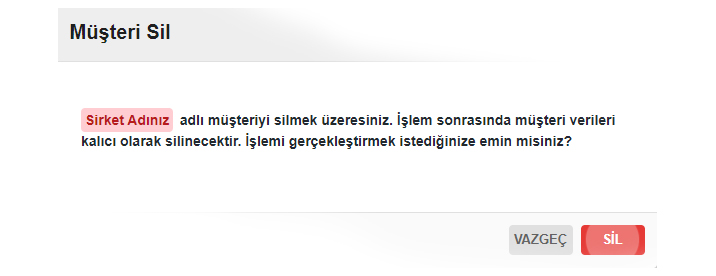Müşteriler bölümünde panelinizde tanımlı olan Müşterileri görüntüleyebilir, güncelleyebilir, silebilir ve yeni Müşteri aktif edebilirsiniz.
- Müşteriler listesi üzerinden Müşteriye ilişkin Müşteri ID, Müşteri Adı, Alan Adı Adedi, Durum ve Oluşturma Tarihi bilgilerini görüntüleyebilirsiniz.
- Müşteriler listesi üzerinde sıralama yapmak için; sıralamak istediğiniz sütun üzerinde yer alan Sırala(
 ) butonuna tıklayabilirsiniz. Sıralama işlemini Müşteri ID, Müşteri Adı, Duruma göre A’dan Z’ye veya Z’den A’ya ya da büyükten küçüğe göre sıralama yapabilirisiniz.
) butonuna tıklayabilirsiniz. Sıralama işlemini Müşteri ID, Müşteri Adı, Duruma göre A’dan Z’ye veya Z’den A’ya ya da büyükten küçüğe göre sıralama yapabilirisiniz. - Aktif etmiş olduğunuz toplam Müşteri sayısını liste üzerinden görüntüleyebilirsiniz. Liste adedi bölümünden liste üzerinde tek seferde görüntülenecek kayıt sayısını belirleyebilirsiniz.
Müşteri Ekleme
Müşteri ekleme işlemi için aşağıdaki adımları takip edebilirsiniz. Sadece Zorunlu(yıldızlı) bölümleri doldurmanız halinde diğer özellikler sistemin varsayılan ayarlarını kullanacaktır.
- Ekle butonuna tıklayınız.
- Açılan Müşteri Bilgileri sekmesinde:
- Müşteri İsimi*bölümünde eklemek istediğiniz müşteriyi ekleyiniz. Bu bölüme tanımlayacağınız isim bilgi ve yetkilendirme maillerinde yer alacaktır.
- Cep Telefon bölümünde müşteri ile ilgili bilgilendirme ve doğrulama işlemlerinde kullanılacak olan GSM numarasını yazınız.
- E-posta* bölümünde müşteri ile ilgili bilgilendirme ve doğrulama işlemlerinde kullanılacak olan e-posta adresini yazınız.
- Müşteri Yetkilisi bölümünde müşterinizin ile ilgili bilgilendirme ve doğrulama işlemlerinde kullanılacak olan müşteri yetkilisini yazınız.
- Referans Id bölümünde CRM (Customer Relationship Management) gibi programlar aracılığı ile Müşterilerinizi daha yetkin yönetebileceğiniz platformlara bağlantı sağlayabilirsiniz.
- Telefon bölümünde müşteri ile ilgili bilgilendirme ve doğrulama işlemlerinde kullanılacak olan GSM numarasını yazınız.
- Durum bölümünde müşterinizi eklendikten sonraki durumunu Aktif / Pasif seçeneklerinden uygun olanı seçiniz.
- Müşteri ekleme adımlarına devam etmek için İleri butonuna tıklayınız.
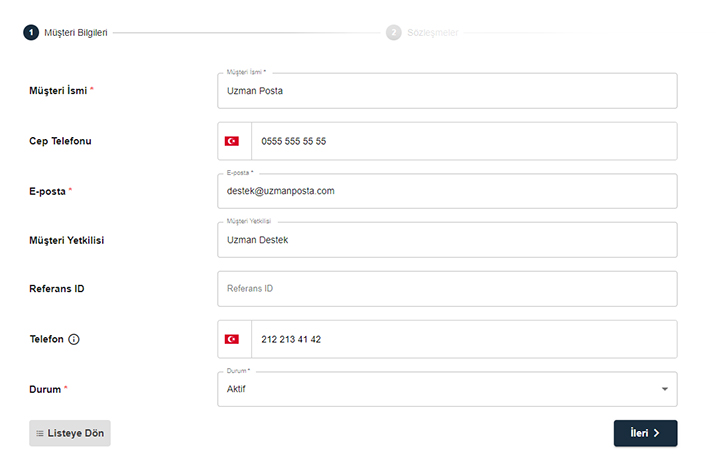
- Açılan Sözleşme Detayları sekmesinde Müşterinize sözleşme eklemek zorunludur. Müşteriye sözleşme eklemek için Sözleşme Ekle butonuna tıklayınız. Açılan pencerede bayinize tanımlanan paketlerden müşterinize uygun olan paketleri ve e-posta adetleri belirleyerek Ekle butonuna tıklayınız. Farklı bir paket ekleme işlemi gerçekleştirilmeyecekse İleri butona tıklayınız.
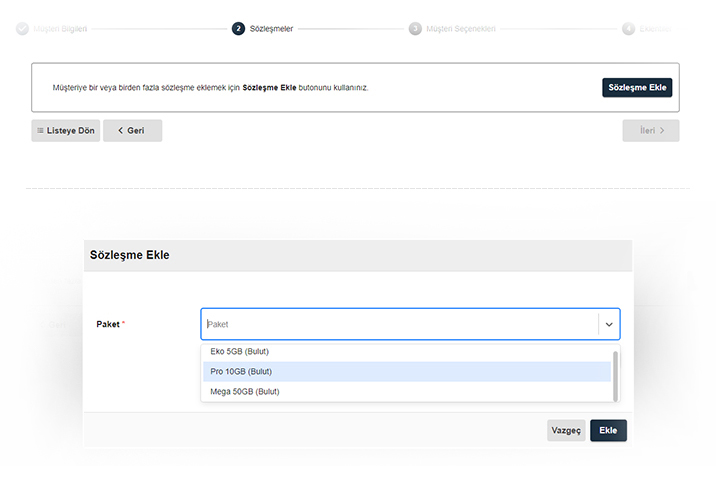
- Açılan Müşteri Detayları sekmesinde müşteri ile ilgili özellikleri belirleyebilirsiniz. Sadece Zorunlu(yıldızlı) bölümleri doldurmanız halinde diğer özellikler sistemin varsayılan ayarlarını kullanacaktır.
- Alan Adı Adedi* bölümünde müşterinize tanımlayacağınız alan adı adedini belirleyebilirsiniz.
- E-posta Adedi* Sözleşme bölümünde belirlediğiniz e-posta adet sayısının toplamı otomatik olarak yansımaktadır.
- Toplam Kota Miktarı* Sözleşme bölümünde belirlediğiniz e-posta adedine göre toplamı kotaya otomatik olarak yansımaktadır.
- E-posta Minimum Kota Miktarı bölümünde tanımlanacak olan alan adının minimum kota miktarını belirleyebilirsiniz.
- E-posta Minimum Kota Artırım Miktarı bölümünde tanımlanacak olan alan adının minimum kota artırım miktarını belirleyebilirsiniz.
- Minimum E-posta Adedi bölümünde eklenecek olan alan adının minimum e-posta adedini belirleyebilirsiniz.
- E-posta Artış bölümünde tanımlanacak olan alan adının e-posta artışı adedini belirleyebilirsiniz.
- Dağıtım Listesi Adedi bölümünde tanımlanacak olan alan adının toplam kaç adet dağıtım listesi adedi belirleyebilirsiniz.
- Dağıtım Listesi Maksimum Üye Adedi bölümünde tanımlanacak olan alan adının toplam kaç adet dağıtım listesi maksimum üye adedi belirleyebilirsiniz.
- Gönderilebilecek E-posta Boyutu bölümünde alan adına bağlı e-posta adreslerinin oluşturacağı (göndereceği) bir e-postanın toplam boyutunu belirleyebilirsiniz. Maksimum e-posta boyutu 50 MB’dir.
- E-postaya Eklenebilecek Maks. Tekli Ek Boyutu bölümünde alan adına bağlı e-posta adreslerinin oluşturacağı (göndereceği) bir e-postanın içerisindeki tekil (bir) ek boyutunu belirleyebilirsiniz. Maksimum tekil ek boyutu 5 MB’dir.
- Alan Adı Minimum Kotası bölümünde tanımlanacak olan alan adının minimum kota miktarını belirleyebilirsiniz.
- Alan Adı Minimum Kota Artırım Miktarı bölümünde tanımlanacak olan alan adının minimum kota artırım miktarını belirleyebilirsiniz.
- Karantina Arama Gün Limiti ile alan adınıza bağlı e-postalara gelen istenmeyen (spam) , virüslü içerik barındırmaları veya özel olarak oluşturulmuş filtre durumunda gelen kutusuna gönderilmeyip harici olarak bekletildiği alandır. Bu alanda tanımlayacağınız değer beklenen kuyruk bölümünde kaç gün arama yapabileceği alandır. Bekleyen Kuyruk bölümünde karantinada bekletilen e-postalar 7 gün bekletilmektedir. Bu süre içerisinde karantina bölgesinden çıkartılmayan e-postalar sistem tarafından kalıcı olarak silinmektedir.
- Global Adres Listesi bölümünün işaretli olduğu durumda, aktif edilecek e-posta hesaplarınızın global adres listesinde otomatik olarak eklenmesi durumunu yönetebilirsiniz.
- Posta Kutusu Filtreleri bölümü ile aktif edilecek e-posta hesaplarınızın için kullanılabilecek posta kutusu filtrelerinin durumunu yönetebilirsiniz.
- Kota Uyarısı bölümü ile aktif edilecek e-posta hesaplarınızın kapasitesi %80 kullanımına ulaştığı durumlarda bilgilendirme postası gönderilmesini durumunu yönetebilirsiniz.
- Müşteri ekleme adımlarını tamamlamak için İleri butonuna tıklayınız.
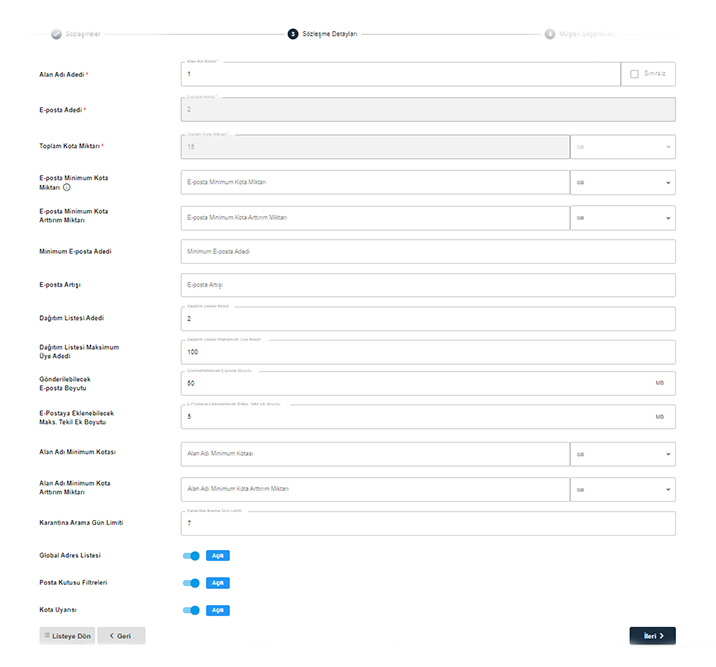
- Açılan Müşteri Seçenekleri sekmesinde:
- DNS Kontrolü Zorunluluğu bölümünde müşteriye tanımlama yapılacaksa Açık hele getiriniz. Müşterinize alan adı ekleme adımında alan adının UzmanPosta Dns kayıtlarını tanımlaması zorunlu hale getirebilirsiniz.
- E-posta Nokta Duyarsızlığı bölümünde müşteriye tanımlama yapılacaksa Açık hale getiriniz. Aktif e-posta adreslerinin noktalı ve noktasız kullanımlarına imkân sağlamaktadır. Örnek olarak sirketadiniz@sirketadiniz.com olarak aktif adresiniz olduğunu düşünelim. sirket.adiniz@sirketadiniz.com olarak bir e-posta gönderildiğinde asıl aktif olan sirketadiniz@sirketadiniz.com adresine ulaşmasını sağlayabilirsiniz.
- Müşteri ekleme adımlarına devam etmek için İleri butonuna tıklayınız.
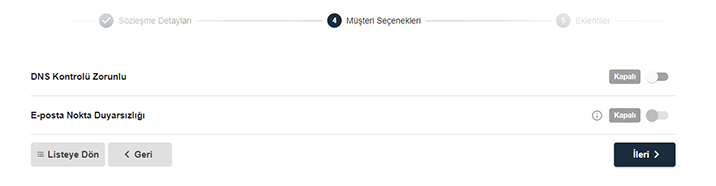
- Açılan Eklentiler bölümünde Müşterinizin kullanımına göre hangi servis ve özellikleri kullanabileceğini yetkiliniz ile görüşerek belirleyebilirsiniz.
- Arşiv,
- ActiveSync kullanabilir,
- Toplu E-posta gönderebilir
- Müşteri ekleme adımlarına devam edebilmek için İleri butonuna tıklayınız.
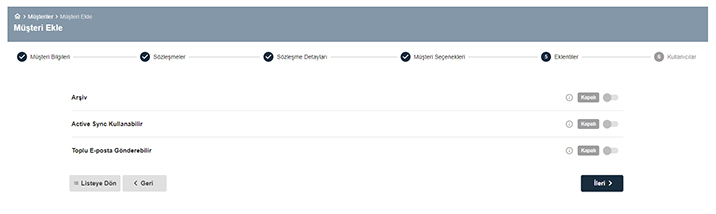
- Açılan Kullanıcılar bölümünde tanımlanacak olan müşterinize Kullanıcı oluşturabilirsiniz. Kullanıcı oluşturmak için Kullanıcı Ekle butonuna tıklayarak açılan ekrandaki aşağıdaki Sadece Zorunlu(yıldızlı) bölümleri doldurunuz.
- Ad- Soyad*
- Kullanıcı Adı*
- Şifre*
- Şifre Tekrarı*
- E-posta*
- Cep Telefonu
- Müşteri ekleme adımlarına devam edebilmek için Ekle butonuna tıklayınız.
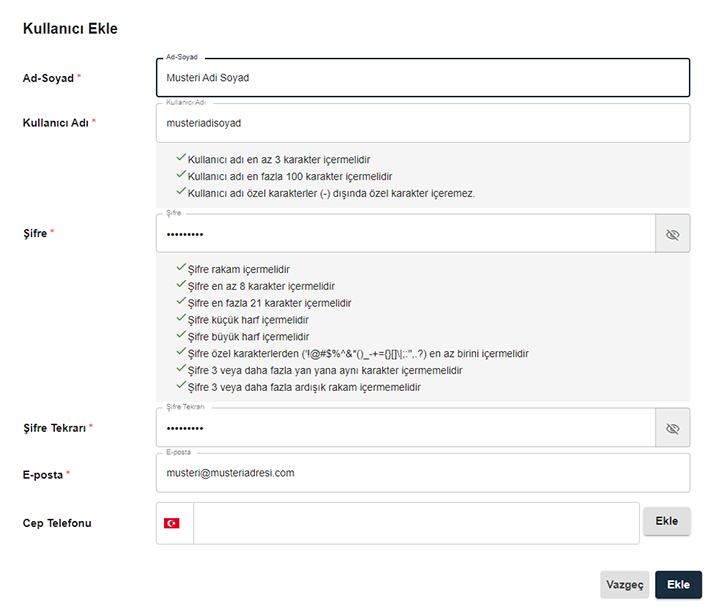
- Son adım olarak İşlemi Gerçekleştir butonuna tıklayarak Müşteri ekleme işlemini tamamlayınız.
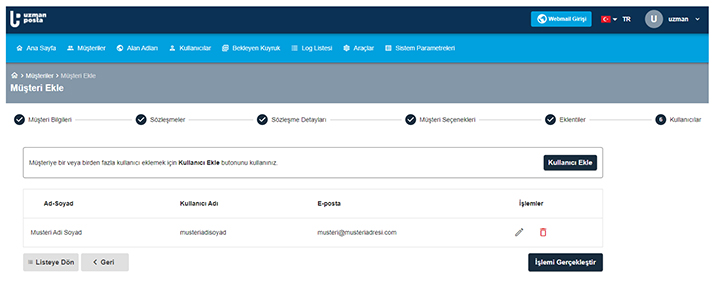
Müşteri Düzenleme
Bayinize ait müşterileri yönetmek için aşağıdaki adımları takip edebilirsiniz. Yönetmek istediğiniz Müşterinin işlemler sütununda bulunan Düzenle ( ![]() ) ikonuna tıklayınız. Açılan Müşteri Detayları(Sirketadiniz) sayfasında müşterinizin yönetimini sağlayabilirsiniz.
) ikonuna tıklayınız. Açılan Müşteri Detayları(Sirketadiniz) sayfasında müşterinizin yönetimini sağlayabilirsiniz.
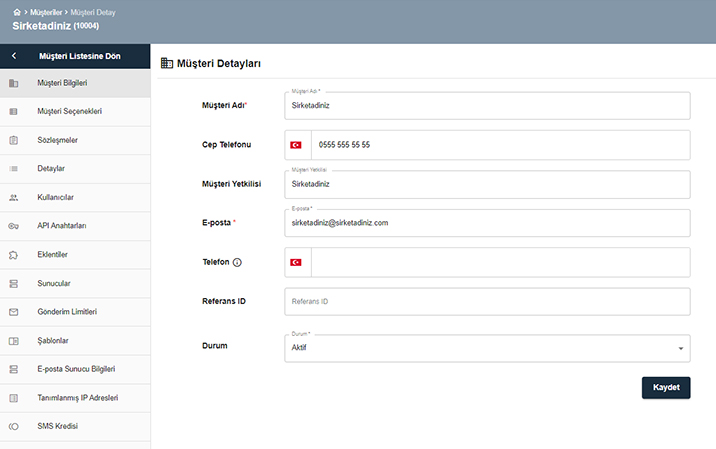
Müşteri Silme
Müşteri silme işlemi için aşağıdaki adımları takip edebilirsiniz.
- Silmek istediğiniz müşterinin işlemler sütununda bulunan Sil(
 ) ikonuna tıklayınız.
) ikonuna tıklayınız. - Açılan onay penceresinde Müşteri Sil penceresi ile karşılaşılmaktadır.
- Müşteriyi silme adımlarını tamamlamak için SİL butonuna tıklayınız.
- İşleminiz başarılı bir şekilde gerçekleştirilmiştir.